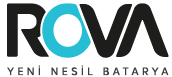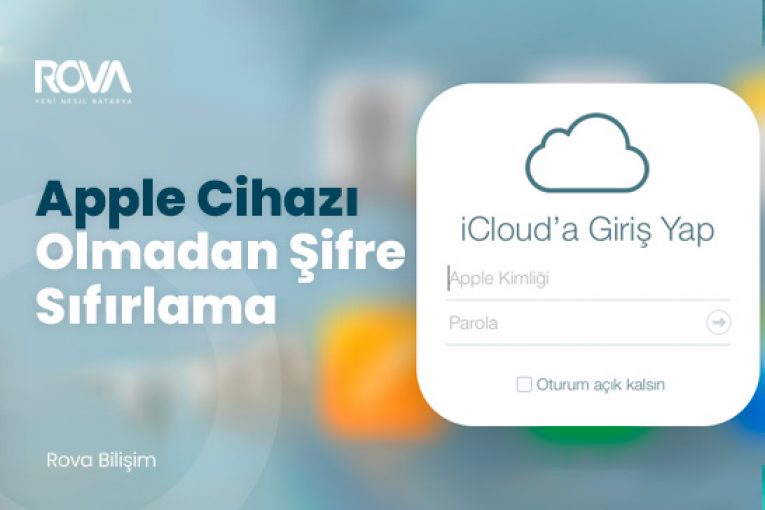
Hem iCloud Apple cihazınızdan hem de macbook bilgisayarınızdan giriş yapabilmeniz için ıcloud şifresine ihtiyaç vardır ıcloud ve Apple ID aynı anlamlarda kullanılan terimlerdir.
Eğer icloud şifrenizi unuttuysanız ve hatırlamıyorsanız icloud şifrenizi almak ve hesabınızı tekrar almak için birçok farklı yöntem mevcuttur.
iPhone icloud Şifremi Unuttum Sorunu
Eğer Apple cihazınızda icloud bilgileriniz açıksa bu işlemi yapmak oldukça basittir. Bu durumla ilgili iki farklı yöntem mevcuttur. Basit bir açma tekniği ile hesabınızı yeniden kullanabilir ve şifre sıfırlama işlemi yapabilirsiniz. Ancak bazı durumlarda şifreye erişmek daha zorlu bir durum olabiliyor. Bunun içinde aktaracağımız yöntemleri yazımızın devamında açıkladık..
iCloud Şifremi Unuttum Telefon Numaramı Değiştirdim
Öncelikle Apple kimliğinizi sıfırlamak istiyorsanız telefon numaranız gereklidir. Sıfırlama işlemindeki her yöntemde telefon numarasına sms geleceği için telefonunuzu açıkta bulundurun. Eğer telefon numaranızı değiştirirseniz sms onay kodu mesajını alamazsınız. Ancak Apple yetkili servisi ile görüşerek sorunu çözebilirsiniz.
İphone icloud şifremi unuttum ne yapabilirim?
Bazı durumlarda kullanıcılar hem şifreyi hem de Apple kimlik bilgilerinin ikisini de unutuyorlar. Uzun süre kullanılmayan ıcloud hesaplarında sıkça rastlanan bir durumdur. Bu şartlarda yapabileceğiniz tek şey ıcloud hesabınızı oluştururken kayıt yaptırdığınız mail bilgileridir. Eğer mail şifrenizi de hatırlamıyorsanız Apple teknik destek ekipleriyle görüşmeniz gerekir.
iCloud Hesap Kurtarma Kişisi
Icloud şifrenizi unutursanız hali hazırda olan bütün veri bilgilerine erişiminiz kapanır. Bu durumda yeni bir ıcloud hesabı açmanız gerekir. Ancak eski hesap bilgilerine ulaşmak verilerinizi kurtarmanızı sağlar. Apple yapmış olduğu IOS güncellemeleri ile ıcloud güvenliğini arttırıp kullanıcılar için ise şifre kolaylığı sunmaya çalışıyor.
Yani hesabınızı kurtarmak için daha pratik yöntemler hazırlamaktadırlar. Hesap Kurtarma kişisi özelliği ise güncel IOS 15 modu ile hesapların daha kolay kurtarılması için tasarlanmıştır
iPhone veya iPad ile iCloud Şifresini Sıfırlama
Eğer apple cihaz sürümünüz IOS 10 ve üzeri ise bu adımları uygulayabilirsiniz. Öncelikle ayarlar sekmesine girin.
- [ Adınız] > Parola ve Güvenlik adımlarını takip ederek parola kısmına gelin.
- Ardından Parolayı değiştir sekmesine dokunun.
- Karşınıza çıkmış olan ekrana telefonunuzun şifresini girin.
- İki farklı alana da yeni parolanızı girerek yeni bir ıcloud şifresi oluşturabilirsiniz.
- MacBook ile iCloud Şifresi Sıfırlama
- Macbooklar da Apple cihazlı ürünler oldukları için icloud şifrenizi macbook ile kurtarmak mümkün. Bilgisayarınızda macOS Catalina veya daha güncel sürümlerden birinin ekli ve kurulu olması gerekiyor.
- Sol üst kısımda çıkan apple logosuna dokunun
- Sistem Tercihleri > Apple Kimliği adımlarını uygulayın.
Sırası İle Yapılacak İşlemler
- macOS’in önceki sürümlerinde Sistem Tercihleri > iCloud > Hesap Ayrıntıları > Güvenlik adımlarını takip edin.
- Son olarak Parola ve Güvenlik > Parolayı Değiştir işlemlerini tamamlayın.
- iForgot Sitesinden iCloud Şifresini Sıfırlama
- Bu uygulama ile şifrenizi kurtarmak için iforgot web sitesine giriş yapın.
- Apple Kimliğinizi girin ve Devam butonuna tıklayın.
Apple Kimliği ile alakalı olan telefon numaralarını görüntüler. Bu sistemde numaranız gizlidir. Hangi numara ile işlem yaptığınızı hatırlamanız için numaranızın yalnızca son iki hanesi görülecektir.. Bu kısma Apple kimliğiniz ve kullandığınız telefon numarasını girerek devam butonuna basın. Adımları eksiksiz uygularsanız karşınıza bir mesaj gelecek.
“iCloud’da oturum açtığınız tüm Apple aygıtlarına talimatlar içeren bir mesaj gönderildi. Parolanızı sıfırlamak için bu Apple aygıtlarından herhangi birine gidin.”
Sonraki adımları da tamamlayarak şifrenizi sıfırlayın.
Apple Cihazı Olmadan Şifre Sıfırlama
Eğer ıcloud hesabınız lazımsa ve artık telefonunuz Apple değilse bu uygulamayı deneyebilirsiniz.. Çevrenizdeki birinden ödünç olarak Apple cihazını alın. Aldığınız cihaza Apple destek uygulamasını yükleyin.
Parolalar ve Güvenlik > Apple Kimliği parolasını sıfırlayın > Başlayın
Daha sonra Başka Bir Apple Kimliği seçeneğini seçin
Son olarak ekrandaki adımları takip ederek iCloud şifresini sıfırlayın.